
Innehåll
- Vad orsakar att Nintendo Switch eShop inte fungerar?
- Hur fixar Nintendo Switch eShop inte problem
- Föreslagna avläsningar:
Nintendo Switch-användare kan ibland uppleva eShop-problem som när den inte laddas, visar bara en vit skärm eller om den blir otillgänglig. I den här artikeln hjälper vi dig att fixa eShop om den inte fungerar på din Nintendo Switch.
Vad orsakar att Nintendo Switch eShop inte fungerar?
Det finns ett antal möjliga faktorer som kan få Nintendo eShop att sluta fungera. Om eShop bara visar en vit skärm eller om du får ett eShop-fel kan en av dessa saker orsaka det:
Nintendo eShop-servern är tillfälligt ute.
Nintendo eShop kan ibland stöta på serverproblem på grund av avbrott eller underhåll precis som alla onlinetjänster där ute.
DNS-problem.
Ibland kan din ISP-tillhandahållna domännamnsserver eller DNS gå ner och orsaka anslutningsproblem. Om så är fallet kommer andra enheter som ansluter till ditt internetnätverk också att få problem med att öppna webbplatser. Använd din dator eller smartphone för att kontrollera om så är fallet.
Slumpmässig programvarufel.
Nintendo Switch kan utveckla slumpmässiga flukar då och då. Till exempel rapporterade vissa användare att växling av flygläge till och från fixade sin Nintendo eShop-anslutning då och då. Även om den här lösningen inte fungerar för alla varje gång är det värt att prova eftersom det kan utföras snabbt på några sekunder.
Utdaterad programvara.
Innan du försöker komma åt Nintendo eShop, se till att du söker efter systemuppdateringar. Enligt min erfarenhet är en föråldrad systemprogramvara tillräcklig för att förhindra eShop-åtkomst. Om du får något fel när du försöker ladda Nintendo eShop, se till att det finns programvaruuppdateringar.
Långsam eller intermittent internetanslutning.
För vissa användare kan användning av långsamt wifi-nätverk orsaka att eShop kraschar eller inte laddas upp. Detsamma gäller om anslutningen fortsätter att släppa.
Hur fixar Nintendo Switch eShop inte problem
Nedan finns de möjliga lösningarna som du kan prova om du har problem med Nintendo eShop eller om det inte fungerar.
- Kontrollera serverstatusen för Nintendo eShop.
Nintendo eShop kanske inte laddas eller öppnas om Nintendos servrar avbryts. Vid andra tillfällen är avbrott inte riktigt det utan är faktiskt planerat underhåll (även om du kanske inte vet om det). Hur som helst, se till att besöka den officiella Nintendo-webbplatsen för att kontrollera eventuella serverproblem.
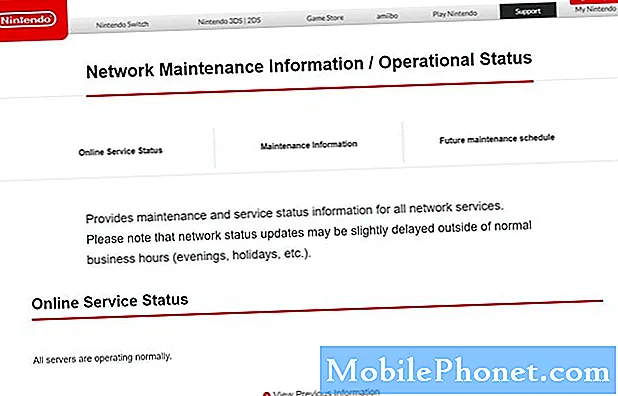
- Starta om din Switch-konsol.
Om Nintendo eShop inte fungerar, se till att du uppdaterar konsolen genom att starta om den. Håll ned strömbrytaren i cirka 12 sekunder för att stänga av den om den är frusen eller inte svarar.
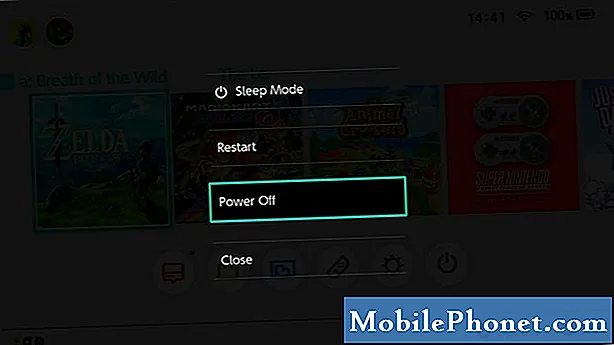
- Använd en annan DNS.
En av de möjliga anledningarna till att din Switch kanske inte kan öppna Nintendo eShop kan vara ett DNS-problem. För att kontrollera om så är fallet kan du ändra DNS-inställningarna manuellt på din konsol.
Kolla in den här artikeln om hur du ändrar DNS på din switch: Så här ändrar du DNS-inställningarna på Nintendo Switch
- Växla flygplansläge till och från.
Vissa användare rapporterade till oss att de kunde åtgärda eShop-problem genom att göra ett enkelt knep: slå på och av flygläge. Om du inte har provat det ännu, håller du bara ned Hemknapp (fyrkantig knapp under höger analog pinne). Rulla sedan ner till flygläge och aktivera det (om det för närvarande är avstängt). Efter några ögonblick vrider du tillbaka det till sitt ursprungliga tillstånd och ser om Nintendo eShop nu fungerar.
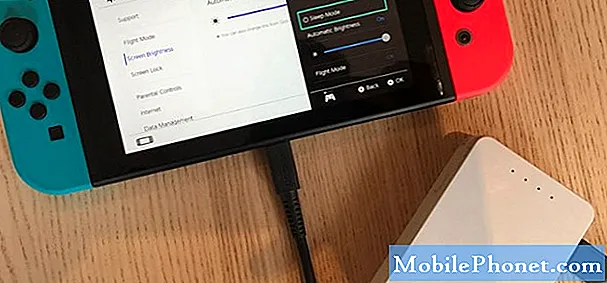
- Använd ett annat wifi- eller internetnätverk.
Om problemet kommer från din internetanslutning, försök ansluta din Switch till ett annat nätverk. Om du är inom räckhåll för en väns eller familjemedlems wifi-nätverk kan du prova det. Eller så kan du använda telefonens mobildata för att skapa en hotspot för att kontrollera problemet.

- Installera programuppdateringar.
Det enklaste sättet att förhindra fel eller fixa kända är att hålla systemet och all programvara uppdaterad.
För att kontrollera om din Nintendo Switch behöver uppdateras:
-Gå till Nintendo Hem skärm.
-Välj Systeminställningar.
-Välj Systemet.
-Välj Systemuppdatering.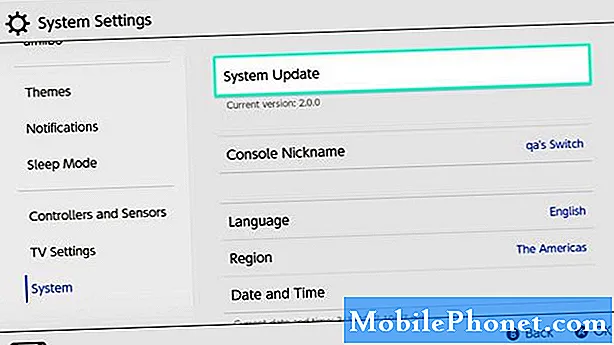
- Kontrollera om det finns problem med internetanslutningen.
Kontrollera om dina andra enheter som är anslutna till samma internetnätverk har anslutningsproblem. Se till att kontrollera om du har ett problem med långsam internetanslutning genom att köra ett hastighetstest.
Så här kontrollerar du nedladdnings- och uppladdningshastigheten på din Nintendo Switch:
-Gå till Nintendo Hem skärm.
-Välj Systeminställningar.
-Rulla ner genom menyn Systeminställningar och välj Internet.
-Välj Testa anslutning.
Vänta på testresultaten.
Du bör ha minst 3 Mbps nedladdningshastighet för att få Nintendo eShop att fungera. Något långsammare än det kan orsaka en krasch eller förhindra att den laddas i tid.
- Vad ska jag göra om Nintendo Switch eShop fortfarande inte kan laddas eller vara tillgänglig?
Om Nintendo eShop fortfarande inte fungerar efter att ha gjort alla lösningarna ovan, kan du överväga att få hjälp från Nintendo-support.
Föreslagna avläsningar:
- Hur man använder statisk IP-adress på Nintendo Switch
- Så här ställer du in Wired Connection för Nintendo Switch (LAN-kabel)
- Så här fixar du COD Modern Warfare (2019) kraschar | PC
- Så här fixar du problem med djurkorsning Långsam laddning Nintendo Switch
Besök vår TheDroidGuy Youtube Channel för mer felsökningsvideor.


